Consultați întregul fir al ghidului pentru a afla cum să descărcați și să actualizați driverul Samsung Xpress M2876ND pentru Windows 11/10 cu ușurință folosind mai multe metode.
În afară de smartphone-uri, marca Samsung produce și imprimante, scanere, laptopuri, tablete, televizoare și alte dispozitive pentru utilizatori. Aceasta este una dintre cele mai de încredere mărci de electronice care a stăpânit inimile a milioane de oameni de la începuturile sale.
Imprimantele Samsung sunt destul de eficiente și ușor de utilizat. Există mai multe serii și ediții de imprimante care răspund nevoilor specifice de imprimare ale utilizatorilor. De la imprimantele de casă mici care imprimă câteva pagini simultan până la imprimantele mari de birou care imprimă sute de pagini simultan, aveți la dispoziție o varietate de alternative din care să alegeți în funcție de alegerea dvs.
O astfel de imprimantă este Samsung Xpress M2876ND. Aceasta este o imprimantă de dimensiuni medii care este perfectă pentru cerințele obișnuite ale biroului. Cu toate acestea, pentru a utiliza imprimanta perfect, trebuie să executați descărcarea și actualizarea driverelor Samsung Xpress M2876ND pe Windows 11/10. Pentru aceasta, trebuie să luați ajutorul anumitor metode. Vom enumera și explica aceste metode cu ajutorul acestui ghid.
Cum să descărcați driverul Samsung Xpress M2876ND pentru Windows?
Mai jos sunt trei metode care vă vor permite să executați descărcarea și actualizarea driverelor Samsung Xpress M2876ND pe Windows. Primele două metode sunt manuale, iar ultima este automată. Deci, dacă doriți să săriți peste toate bătăile de cap, mergeți cu ultima metodă instantaneu. Restul depinde de tine.
Metoda 1: Accesați pagina oficială de asistență pentru șoferi
Una dintre cele mai fiabile metode de a descărca și actualiza orice driver este să vizitați pagina de asistență a site-ului web al producătorului. Cu toate acestea, cu ceva timp în urmă, Samsung a externalizat serviciile de asistență pentru imprimantele, scanerele și diverse alte dispozitive către HP. Prin urmare, pentru a executa descărcarea și actualizarea driverelor de scaner Samsung Xpress M2876ND, trebuie să vizitați site-ul web oficial al HP și să utilizați pagina de asistență pentru același lucru.
Este mai ușor de spus decât de făcut. Prin urmare, vă oferim o procedură detaliată mai jos pentru a utiliza pagina de asistență a HP și a obține driverul necesar pentru imprimanta Samsung:
- Viziteaza Site-ul oficial al HP a începe.
- Treceți cursorul mouse-ului peste A sustine meniu și faceți clic pe Software și drivere sub Rezolvarea problemelor categorie.

- Faceți clic pe categoria de dispozitiv numită Imprimanta.

- În secțiunea de căutare, tastați M2876ND, și faceți clic pe prima sugestie de produs care apare.
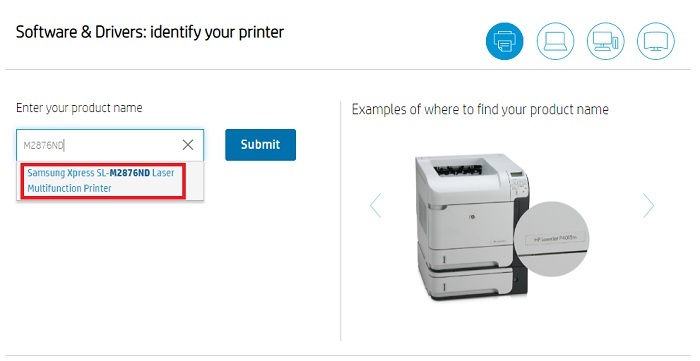
- Pe pagina următoare, faceți clic pe opțiunea care indică Alegeți un alt sistem de operare.
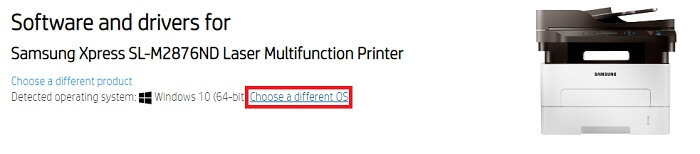
- Din fereastra pop-up, selectați sistemul de operare pe care îl folosește dispozitivul dvs. și faceți clic pe Modificare. (Omiteți acest pas dacă sistemul de operare detectat este corect)
- Click pe Toți șoferii pentru a extinde la fel. În mod similar, extindeți toate celelalte categorii.
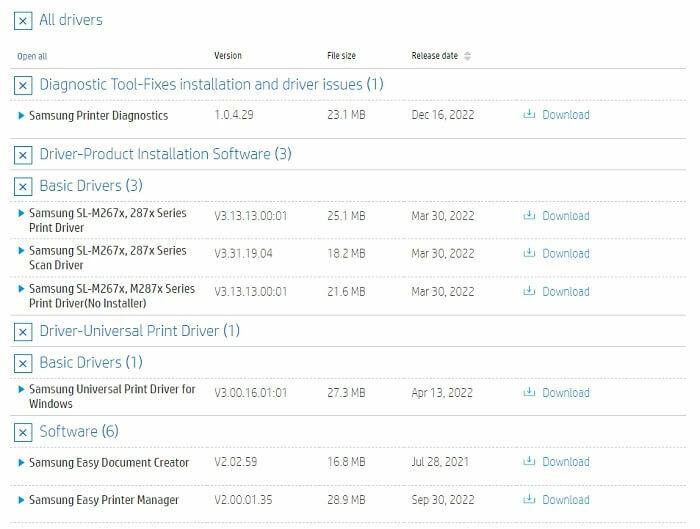
- Din lista de drivere care apar, Descarca cele pe care doriți să le instalați.
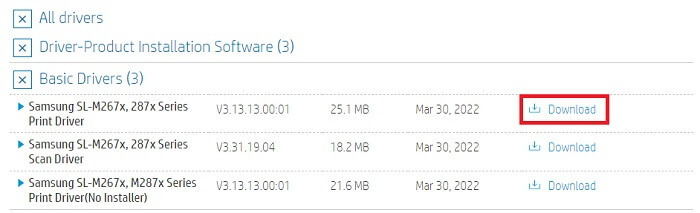
- Când descărcarea se termină, deschideți folderul Descărcări și rulați fișierul descărcat. Instalați driverul folosind instrucțiuni de pe ecran care apar.
- Reporniți sistemul când driverul este instalat.
Deci, acesta este modul în care puteți executa descărcarea gratuită a driverului Samsung M2876ND și instalarea manuală a acestuia. Dacă nu ați reușit să utilizați soluția de mai sus, o puteți încerca pe următoarea.
Citește și: Descărcare driver Samsung M2020W pentru PC [Ușor]
Metoda 2: Căutați ajutorul Managerului de dispozitive
O altă soluție viabilă, dar manuală, care vă ajută să descărcați și să actualizați driverul Samsung Xpress M2876ND este folosirea Device Manager. La fel ca și numele său, Device Manager este un utilitar avansat, integrat cu fiecare dispozitiv Windows, care vă permite să controlați toate dispozitivele conectate la sistemul dumneavoastră. Instrumentul poate gestiona atât dispozitivele interne, cât și cele externe pentru dvs. Urmați pașii de mai jos pentru a înțelege cum puteți utiliza Managerul de dispozitive pentru actualizarea driverelor Samsung Xpress M2876ND:
- În primul rând, apăsați combinația de Câștigă+X butoane pentru a afișa start meniu și faceți clic pe Manager de dispozitiv pentru a rula utilitarul.

- Așteptați o secundă cât apare instrumentul. Faceți dublu clic pe toate categoriile legate de Imprimantă sau Imprimare.

- În cel puțin una dintre aceste categorii, veți găsi Imprimanta scanner Samsung Xpress M2876ND. Faceți clic dreapta pe același și faceți clic pe Actualizați driver-ul a continua.
- Este posibil să vă confruntați cu o fereastră pop-up care vă cere să precizați tipul de descărcare a driverului. Click pe Căutați automat actualizări de drivere a continua.

- Utilitarul va căuta actualizări și va lua ajutorul instrucțiunilor de pe ecran care urmează instalați driverul.
- Reporniți dispozitivul când actualizarea este instalată.
Aceasta este o altă metodă manuală care vă permite să executați descărcarea și actualizarea driverelor Samsung Xpress M2876ND. Cu toate acestea, este posibil să nu puteți actualiza unitatea folosind metodele din cauza pașilor complicati. Urmați următoarea soluție, automată, pentru ușurință.
Citește și: Descărcarea și actualizarea driverelor USB Samsung pentru Windows 11/10
Metoda 3: Actualizați automat driverul
Ultima metodă de actualizare a driverului Samsung Xpress M2876ND este utilizarea unei soluții automate numită Bit Driver Updater. Acest instrument este destul de uimitor și oferă unele dintre cele mai bune funcții dincolo de cele de actualizare nativă a driverelor. Cu ajutorul instrumentului, obțineți două alternative pentru a actualiza driverul. Puteți fie să descărcați și să actualizați driverul instantaneu, fie să îl programați pentru o perioadă dorită.
În plus, Bit Driver Updater este unul dintre cele mai avansate programe de actualizare a driverelor disponibile pentru Windows. Instrumentul vă oferă opțiuni de backup și restaurare. Puteți crea o copie de rezervă a oricăruia dintre drivere sau a tuturor driverelor și puteți să le restaurați sau să le partajați după cum este necesar. Aceste opțiuni sunt destul de utile pentru utilizatori dacă vreun driver eșuează sau se corupe.
Cu Bit Driver Updater, aveți acces la mai multe funcționalități. De asemenea, puteți ignora actualizările driverului pentru orice dispozitiv, dacă este necesar. Interfața de utilizator multilingvă a software-ului permite utilizatorilor din toate locațiile geografice să utilizeze instrumentul în limba lor maternă. Instrumentul acceptă limbi precum germană, engleză, franceză, olandeză, japoneză și multe altele.
Iată cea mai bună parte despre software, acesta vă oferă doar drivere certificate WHQL. Aceasta înseamnă că toate actualizările de drivere care vi se oferă sunt verificate și de încredere. Actualizările driverului nu conțin niciun malware ascuns, troian, viruși sau alte fișiere dăunătoare.
Nu este tot ce trebuie să vă împărtășim despre Bit Driver Updater, dar veți afla mai multe atunci când utilizați instrumentul. Deci, să aruncăm o privire la procedura de utilizare a instrumentului.
Cum să utilizați Bit Driver Updater pentru a actualiza driverul Samsung Xpress M2876ND?
Procedura de mai jos vă va permite să executați descărcarea gratuită a driverului Samsung M2876ND și actualizarea cu Bit Driver Updater:
- Faceți clic pe butonul de mai jos pentru a Descărcați Bit Driver Updater fișier de configurare.

- Când programul de instalare al instrumentului este descărcat, rulați-l și urmați instrucțiunile de pe ecran instalați actualizatorul.
- După instalare, rulați instrumentul și faceți clic pe Drivere de scanare buton. Acest lucru va permite dispozitivului să afle toate driverele învechite, stricate, lipsă și corupte. Dacă scanarea este deja în curs, așteptați să se termine.
- Când scanarea profundă a sistemului pentru drivere învechite se oprește și apare o listă de drivere, faceți clic pe Actualizați toate butonul pentru a descărca toate driverele. Alternativ, puteți utiliza și Actualizează acum butonul pentru a continua cu actualizările individuale ale driverului.

- Când driverele sunt instalate, reporniți sistemul.
Descărcare și actualizare driver Samsung Xpress M2876ND: cu succes
Deci, aici vom încheia întregul proces de descărcare și actualizare a driverelor Samsung Xpress M2876ND pentru Windows 10/11. Folosind oricare dintre aceste soluții, puteți obține cu ușurință driverul de imprimantă necesar pentru dispozitivul dvs. Odată ce actualizați driverul, nu veți întâmpina probleme la imprimare și veți rula perfect imprimanta/scanerul.
Metodele manuale de descărcare și actualizare a driverului pot fi puțin complicate pentru dvs. Vă recomandăm să utilizați Bit Driver Updater, deoarece vă permite să actualizați destul de ușor driverul Samsung Xpress M2876ND, precum și orice alt driver de dispozitiv. Actualizarea driverelor va crește și performanța sistemului.
Dacă aveți întrebări legate de blog, le puteți pune la fel în comentariile de mai jos. De asemenea, puteți oferi orice sugestie legată de blog sau pagina de blog, după caz. Dacă ți-a plăcut acest articol, abonează-te la newsletter din pagină. De asemenea, urmăriți-ne pe Facebook, Stare de nervozitate, Instagram, Pinterest, și Tumblr pentru a obține mai multe actualizări despre ghiduri, cum ar fi această descărcare a driverului Samsung Xpress M2876ND.